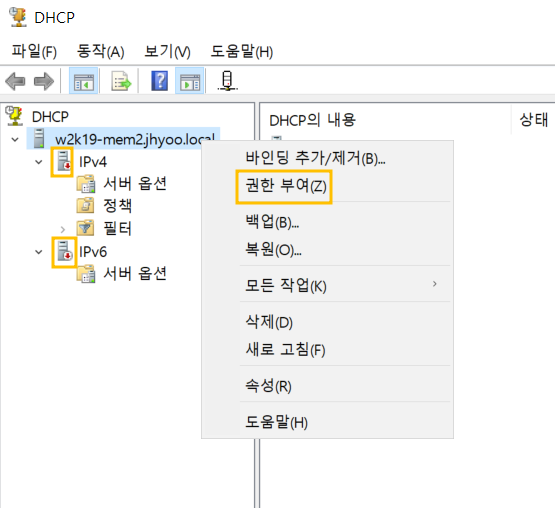
사용자 정의 Class
기존의 DHCP 범위 내에서 특수한 목적에 의해서 옵션값을 별도로 할당 가능, IP 서비스 범위 역시 기존의 범위내에서 지정한 IP 대역을 서비스할 수 있음.
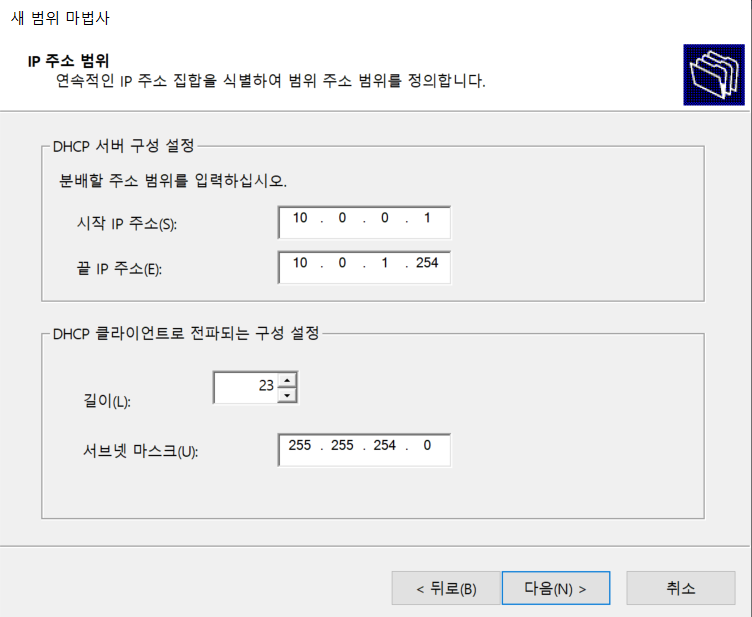
DHCP 범위 추가
AD의 멤버서버인 mem2에서 DHCP를 설정하려면 권한이 필요합니다.
서버이름에서 우측버튼을 눌러 권한 부여를 해주면 빨간색으로 되어있던 부분이 초록색으로 바뀝니다.
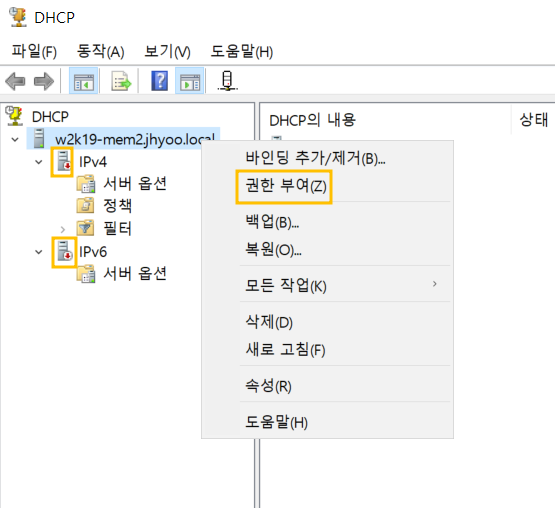

권한 부여후 DHCP 범위 생성
사용자 클래스 정의
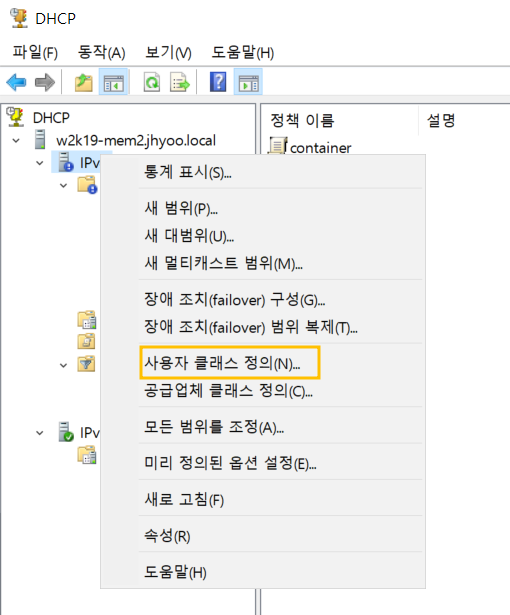
ASCII 부분에 식별하기 좋은 단어로 입력해줍니다.
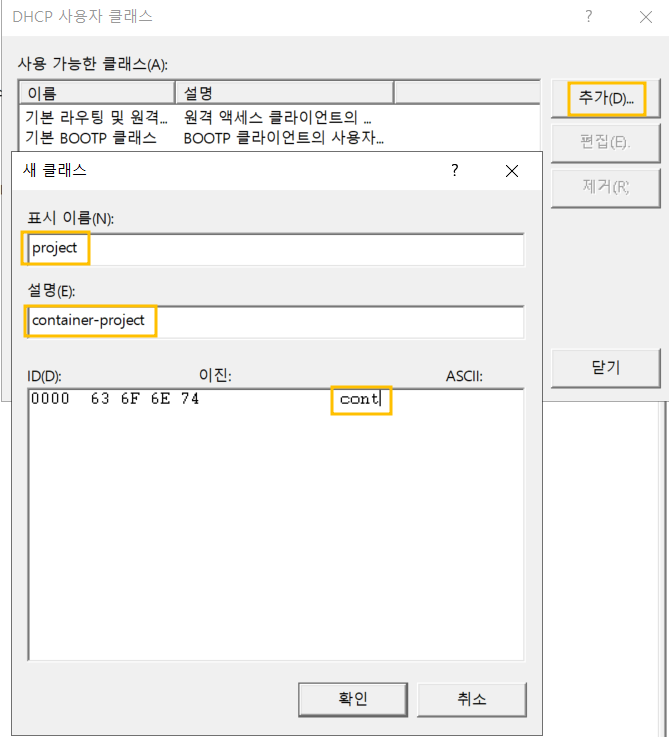
정책 생성
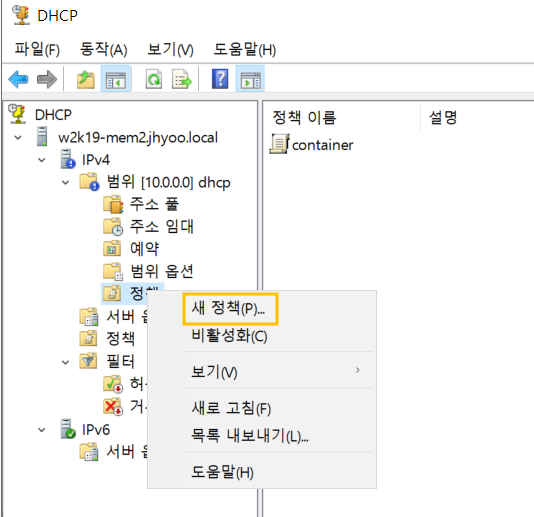
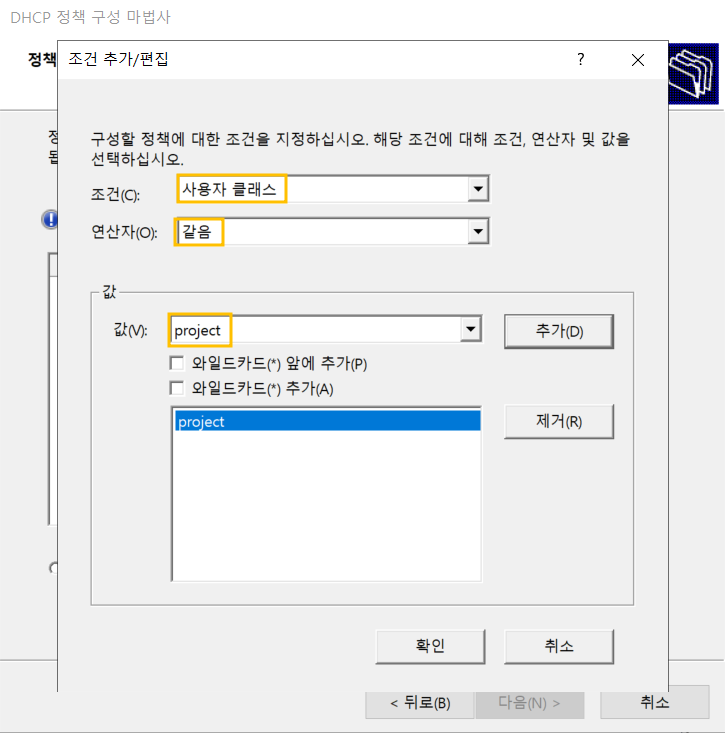
옵션값들을 설정해줍니다.
저는 라우터, DNS, 도메인이름을 설정해주겠습니다.
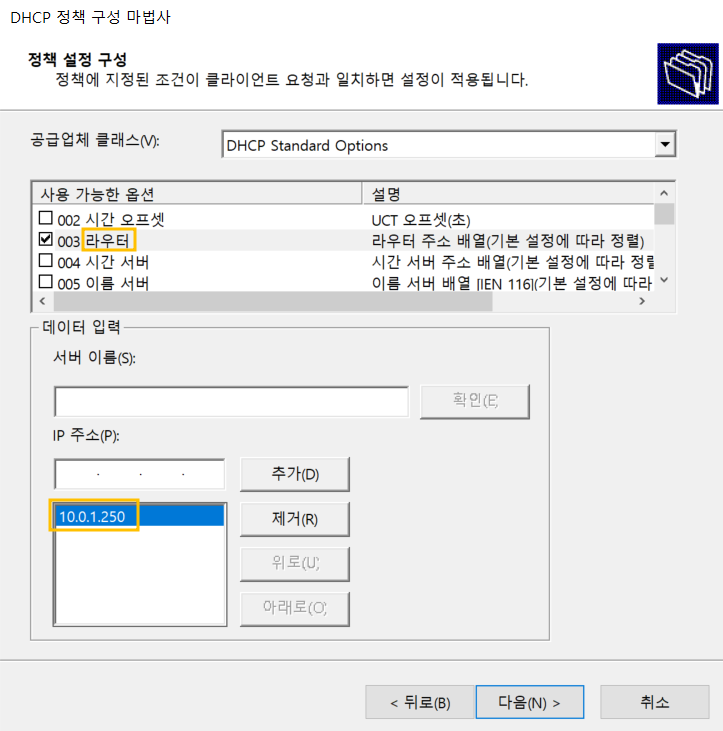
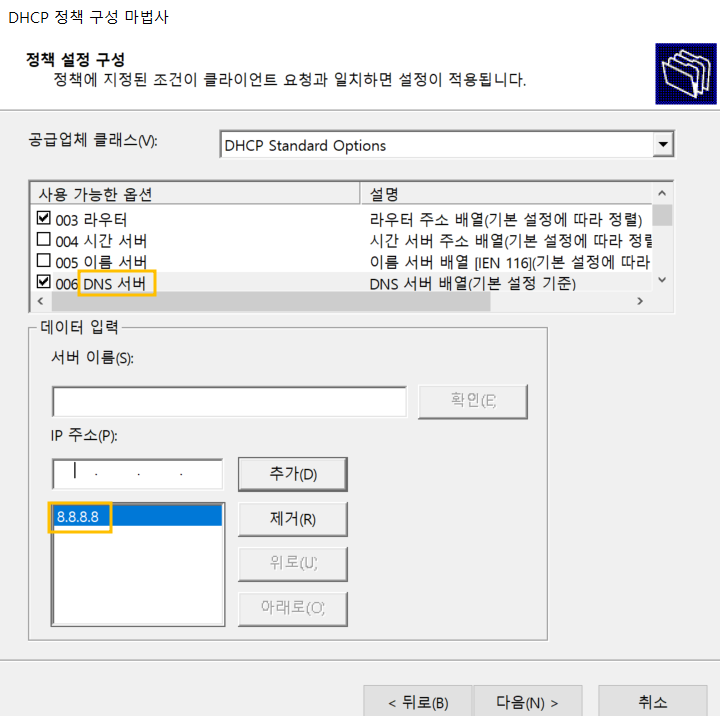
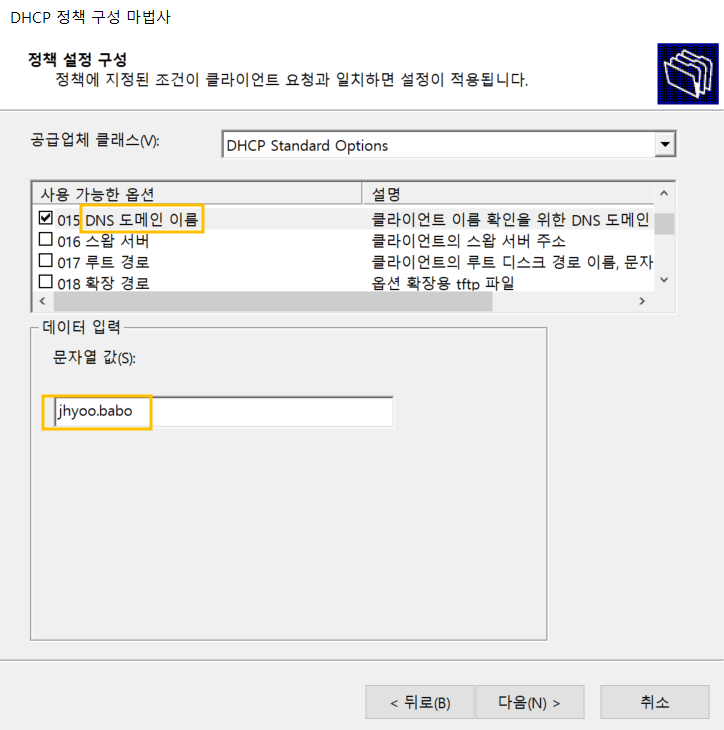
정책 생성 후 범위 옵션을 새로고침 해주면 옵션들이 추가된 것을 확인할 수 있습니다.
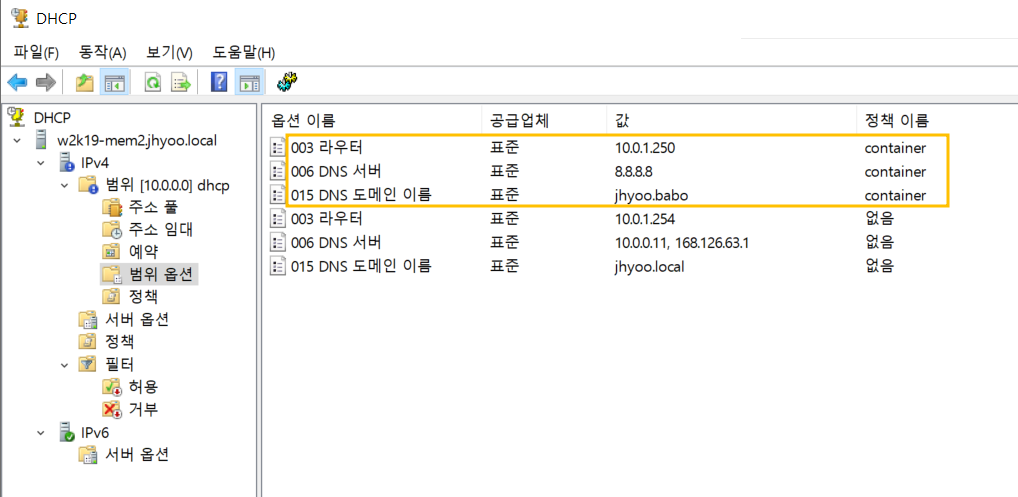
W10, W11에서 테스트
cmd창을 관리자 권한으로 실행후 ipconfig /setclassid [이더넷카드이름] [클래스명] 을 입력해준후, ipconfig /all 해봅니다.
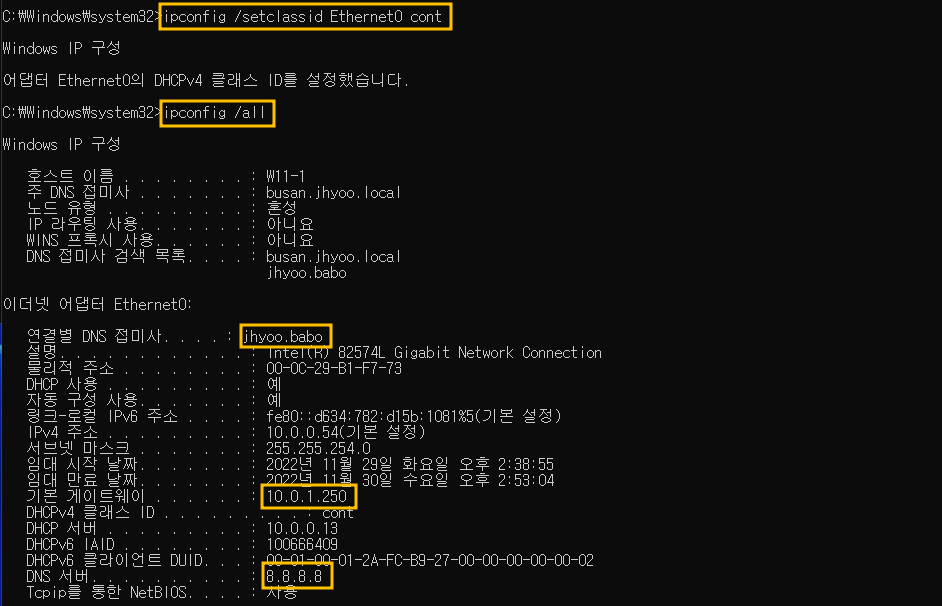
아까 설정한대로 도메인이름과, 게이트웨이, DNS서버 등이 변경된 것을 확인할 수있습니다.
원래 설정대로 바꿀때는 뒤에 클래스 이름을 지워주면됩니다.

DHCP 분할
DHCP를 2대 이상 운영할 경우 서비스 범위를 자동으로 분할해 주는 기능
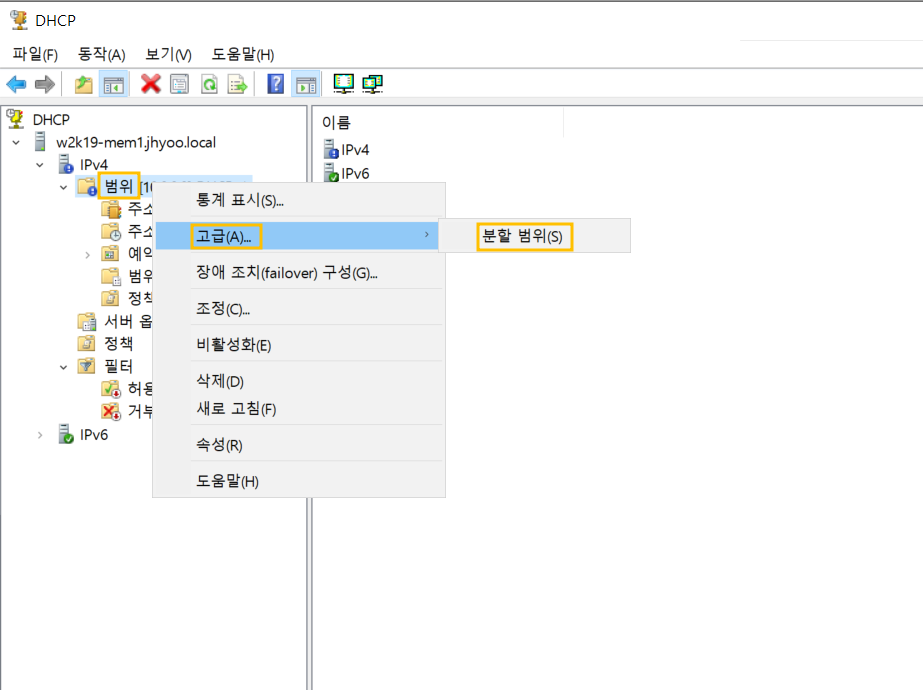
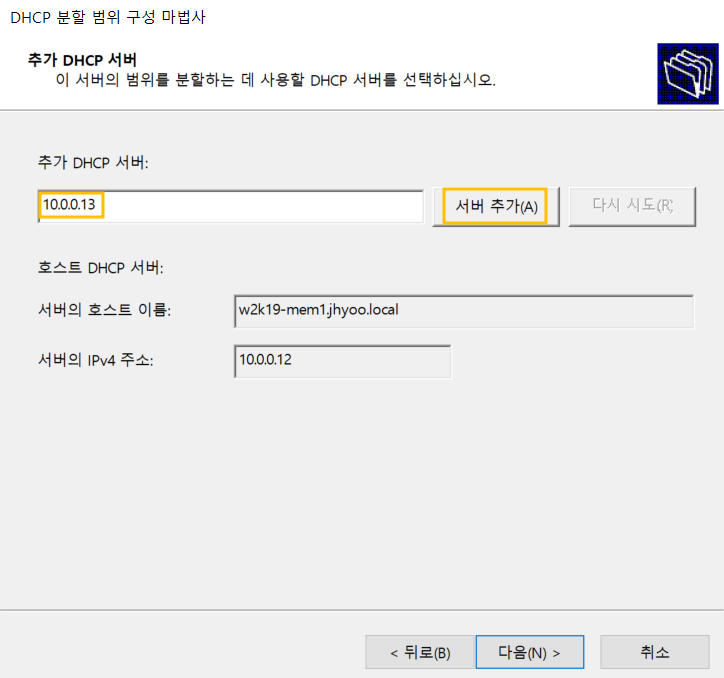
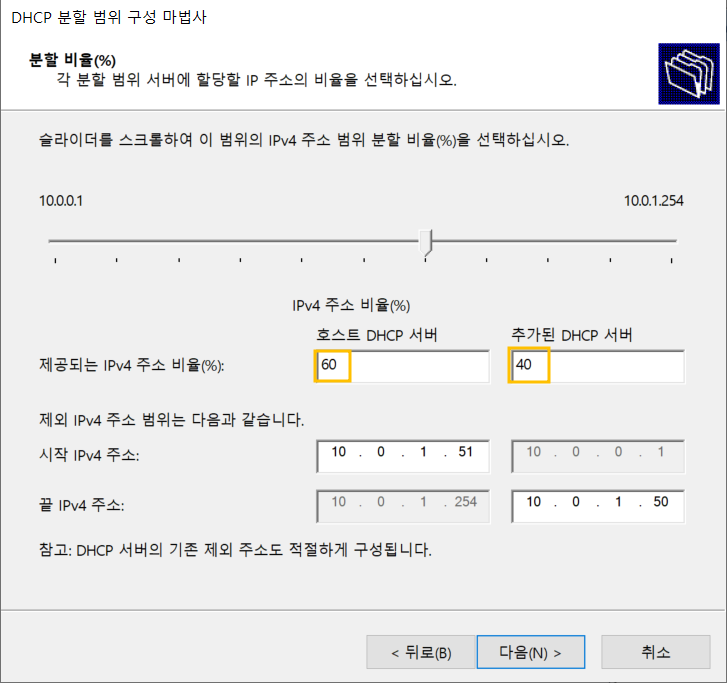
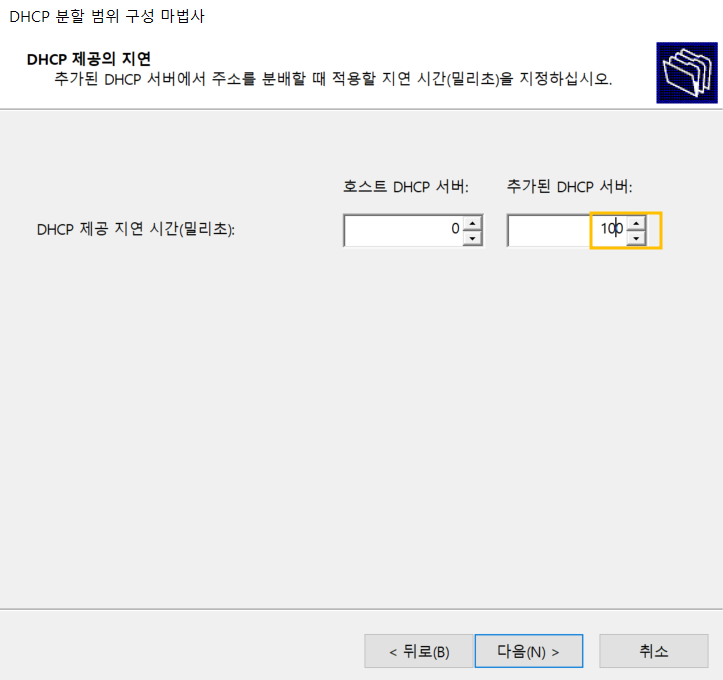
분할 범위 생성 후 MEM2 서버의 DHCP로 가보면 범위가 생성된 것을 확인할 수 있습니다.
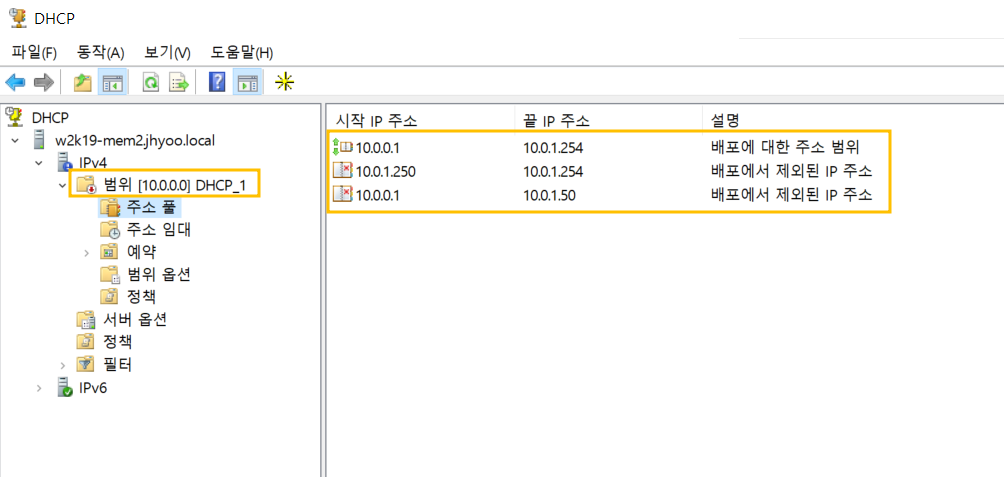
우측버튼 -> 활성화 버튼을 클릭해 범위를 활성화 해줍니다.
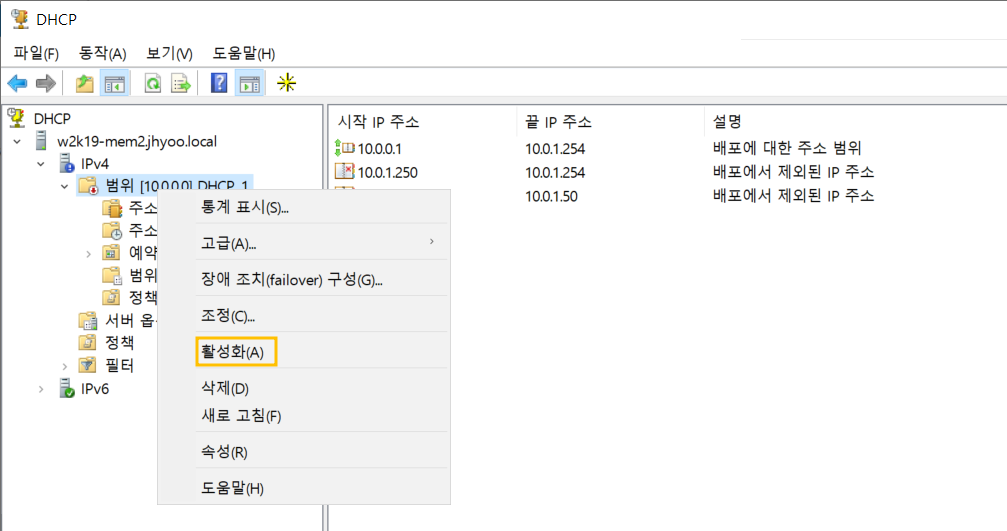
DHCP HA 구성
HA 구성을 2대 이상의 DHCP서버 운영시 Cluster로 구성해서 Active-Active, Active-Standby 운영
MEM1 서버와 MEM2서버 두대로 부하 분산을 시키겠습니다.
장애조치 구성
기존에 하던 방식과 같이 범위를 생성한 후 장애 조치 구성을 클릭합니다.
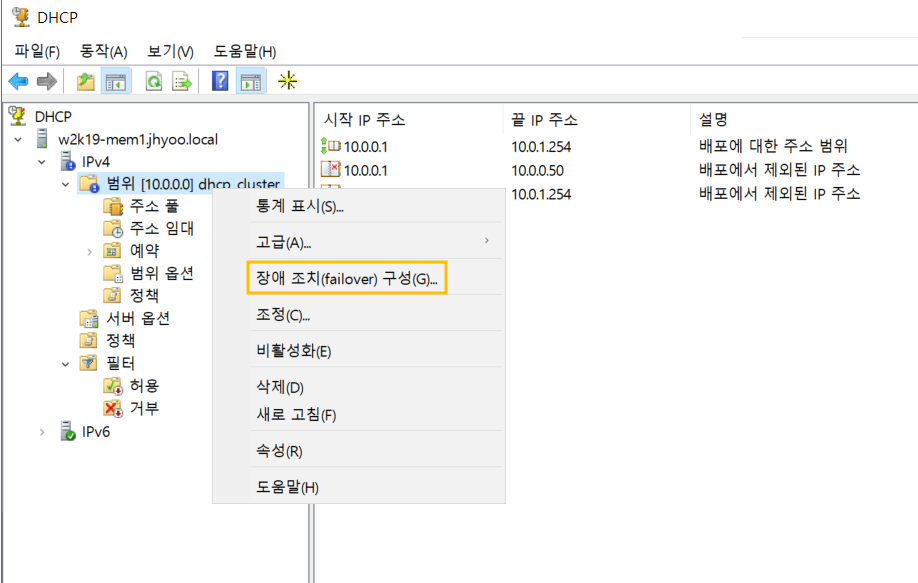
생성한 범위로 사용가능한 범위가 선택되어있습니다.
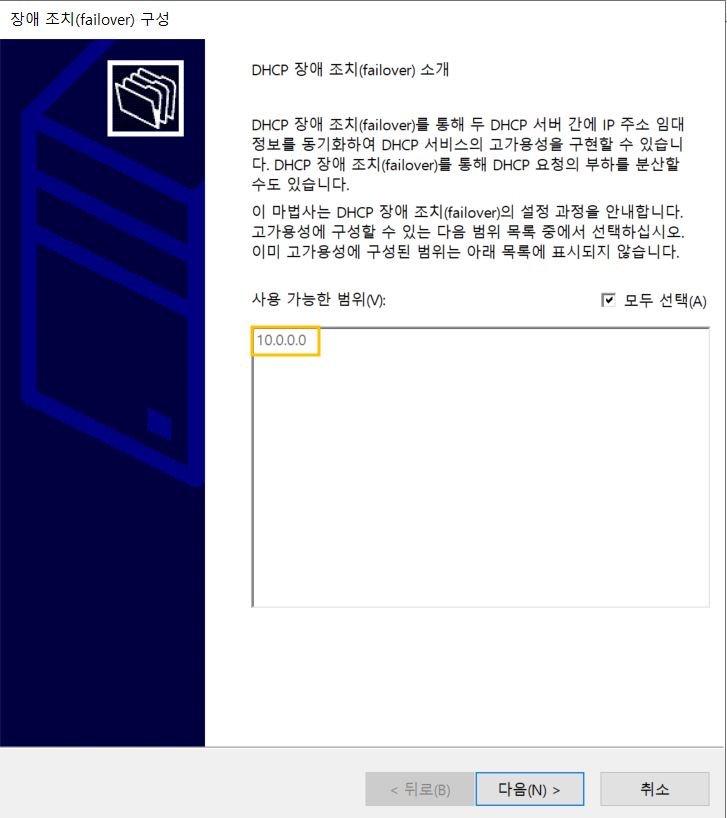
부하를 분산 시킬 서버 MEM2를 추가합니다.
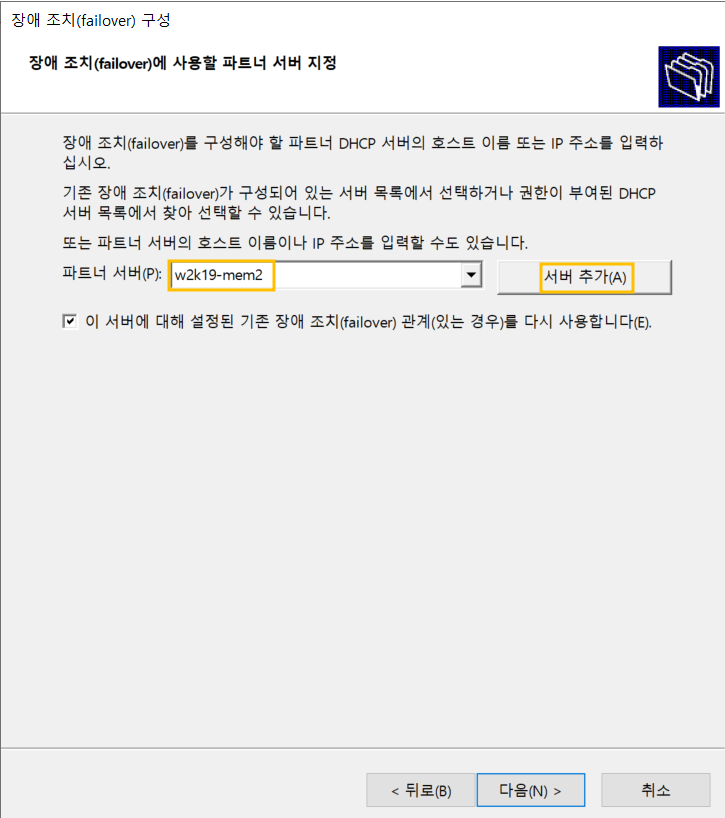
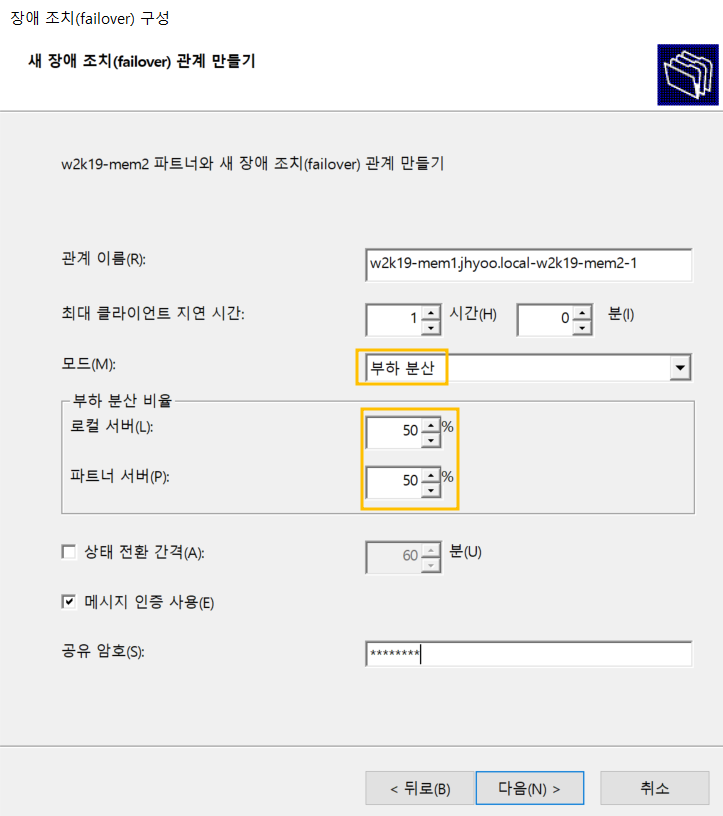
장애 조치를 생성하고 나서 다시 MEM1과 MEM2의 DHCP로 다시 가서 주소풀을 확인해보면 똑같이 생성돼있는걸 확인할 수 있습니다.
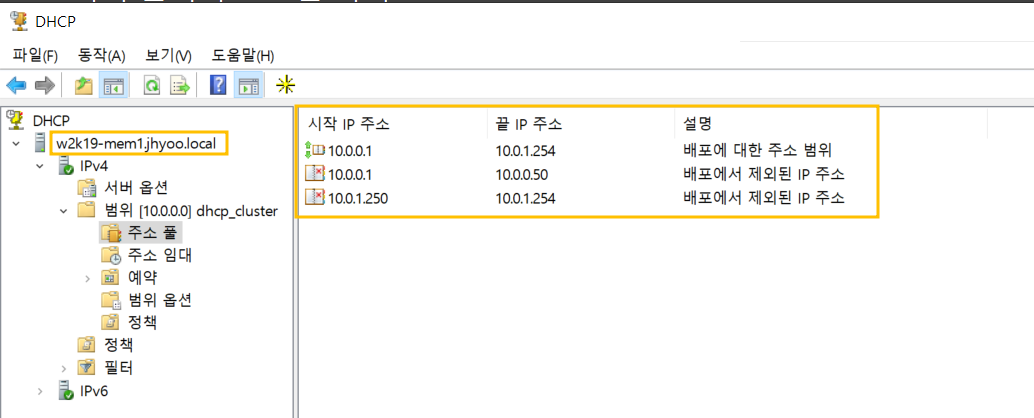
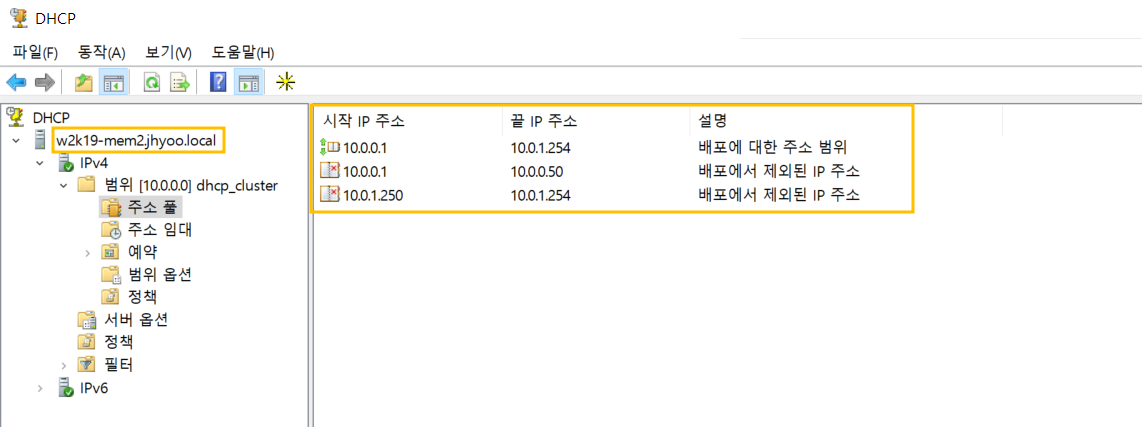
주의
HA Cluster를 구성한 DHCP에서 주소 예약을 할때는 어디서 받아올지 모르기 떄문에 두 군데에서 둘 다 예약을 해줘야 합니다
W10과 W11에서 테스트
장애조치를 설정하게되면 둘중 아무 서버에서 IP를 받아오게 됩니다.
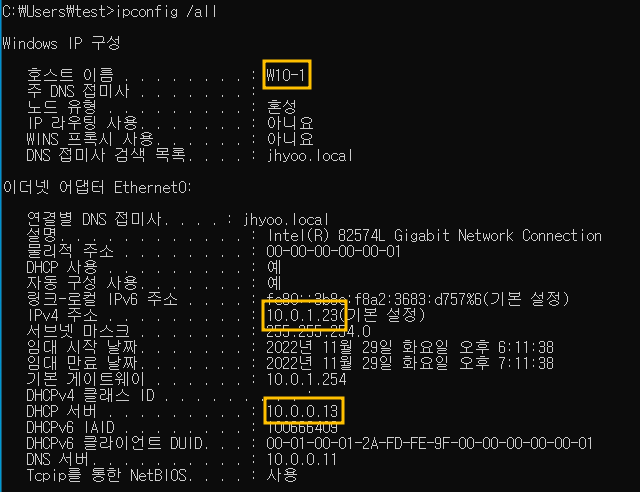
w10에서 IP를 할당받으면 MEM2 DHCP서버에서 받아온걸 확인할 수 있습니다.

w11에서는 MEM1 DHCP 서버에서 받아온걸 확인할 수 있습니다.
'IT > Windows Server' 카테고리의 다른 글
| [Windows] 그룹 정책 (0) | 2022.12.01 |
|---|---|
| [Windows] DFS 복제 (0) | 2022.11.30 |
| [Windows] AD 마스터 바꾸기 / 메타데이터 삭제하기 (0) | 2022.11.25 |
| [Windows] 공유폴더 권한 설정 (0) | 2022.11.23 |
| [Windows] Active Directory (0) | 2022.11.23 |